Hoe u gemakkelijk foto's van uw pc overzet naar uw iPhone, iPad of iPod

Om uw foto's op uw iPhone of iPad te bekijken, kunt u een cloudservice gebruiken om ze op te slaan en vervolgens te openen ze op uw apparaat. Maar wat als u wilt dat uw foto's offline beschikbaar zijn? Uw foto's overbrengen naar uw iPhone of iPad is eenvoudig met iTunes.
U kunt automatisch fotoalbums maken op uw apparaat door uw foto's in submappen in uw hoofdfotoomsmap op uw pc te organiseren voordat u ze naar uw apparaat synchroniseert. De submappen worden albums.
Sluit om te beginnen uw iPhone of iPad met behulp van een USB-kabel aan op uw pc. Open iTunes en klik op het pictogram voor uw apparaat in de linkerbovenhoek van het iTunes-venster.
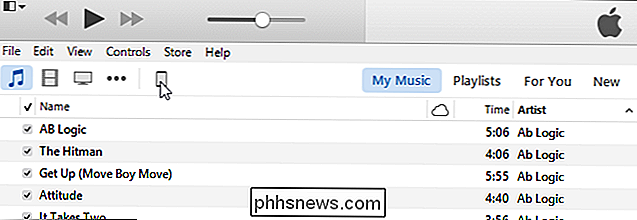
Klik onder 'Instellingen' in het linkerdeelvenster op 'Foto's'.
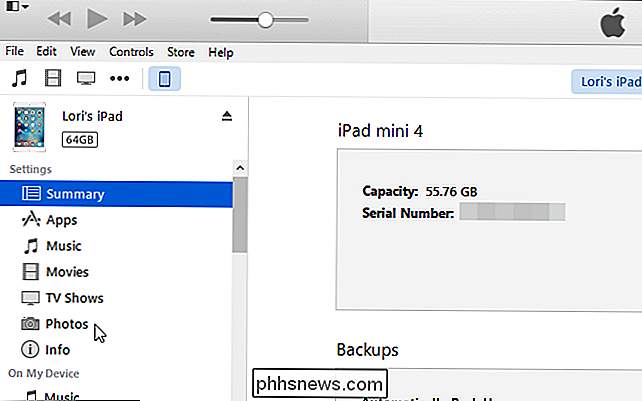
Klik in het linkerdeelvenster op de knop 'Foto's synchroniseren'. "Schakel het selectievakje in zodat er een vinkje in het vak staat.
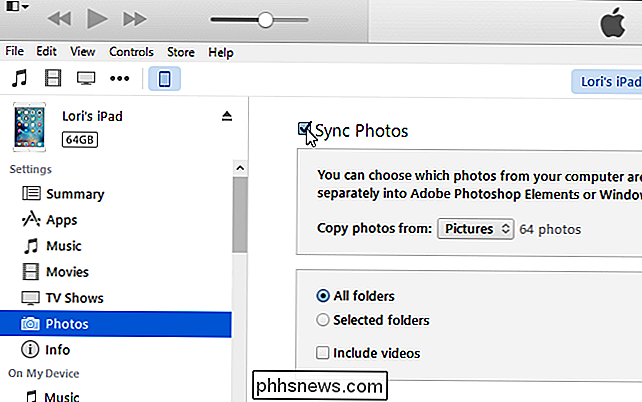
Om de hoofdmap met uw foto's te synchroniseren, selecteert u" Map kiezen "in de vervolgkeuzelijst" Foto's kopiëren van ".
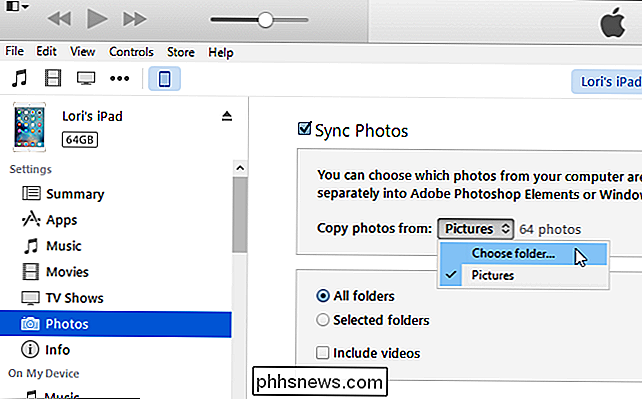
Op de" Foto's wijzigen " Maplocatie "dialoogvenster, navigeer naar uw map met hoofdfoto's, open deze en klik op" Selecteer map ".
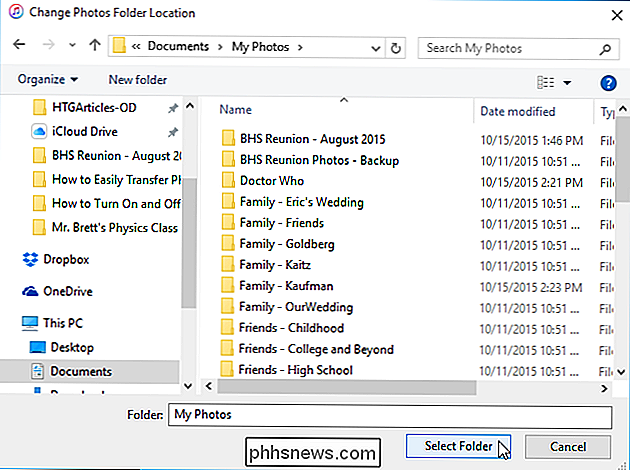
Om de submappen in de geselecteerde map te synchroniseren, accepteert u de standaardselectie van" Alle mappen ". Als u alleen bepaalde submappen in de hoofdmap wilt synchroniseren, klikt u op de optie "Geselecteerde mappen". Selecteer anders de standaardoptie "Alle mappen" om alle submappen te synchroniseren.
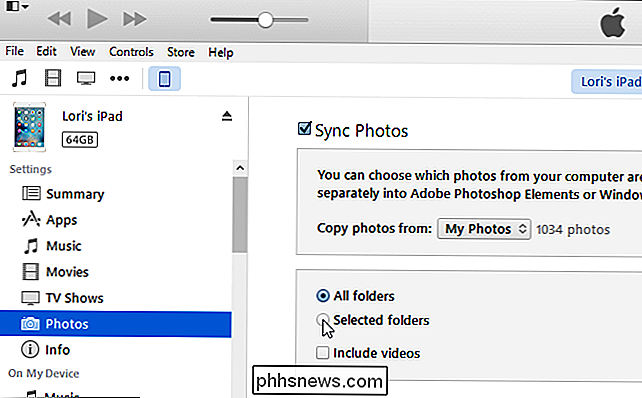
Kies de submappen die u wilt synchroniseren door de selectievakjes voor de gewenste submappen in de lijst "Mappen" te selecteren.

Beginnen met synchroniseren de foto's op uw apparaat, klik op "Toepassen" in de rechterbenedenhoek van het iTunes-venster.

De synchronisatievoortgang wordt boven in het iTunes-venster weergegeven.
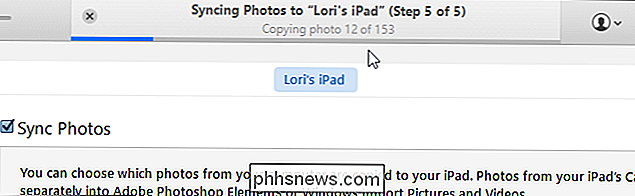
De submappen die u gesynchroniseerd hebt, worden als albums weergegeven in de "Albums" "Scherm in de app Foto's.
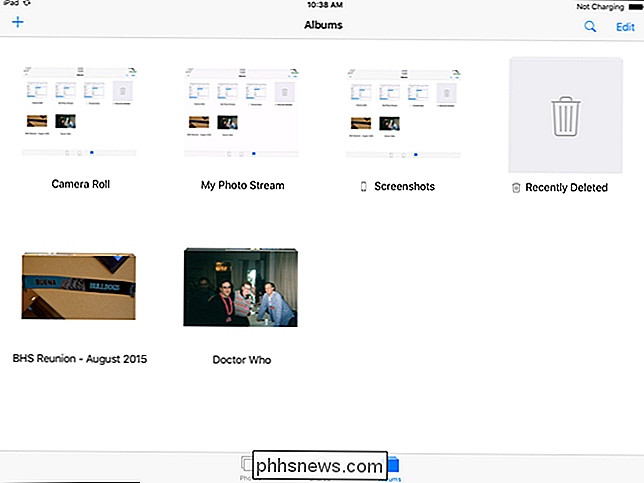
U kunt items in Apple Photos ook verbergen, herstellen en permanent verwijderen.

Scans op corrupte systeembestanden scannen en corrigeren in Windows
Als uw pc tijdens het opstarten buggy heeft ondervonden of problemen heeft met de installatie, is het mogelijk dat Windows-systeembestanden beschadigd zijn geraakt, verdwenen zijn , of zelfs zijn veranderd door een software-installatie ergens langs de lijn. Net als de meeste eerdere versies van Windows bevat Windows 10 een opdrachtprompt met de naam Windows Resource Protection waarmee systeembestanden kunnen worden gescand, geverifieerd en hersteld.

Geef uw Dropbox-account een boost met Space Upgrades, Apps en meer
Dropbox is een geweldige manier om bestanden in de cloud op te slaan en ze eenvoudig te openen vanaf apparaten van groot en klein. Vandaag bekijken we hoe je je Dropbox-ervaring kunt opwaarderen met gratis ruimte-upgrades, app-integratie en meer. Wat is Dropbox en waarom zou ik me druk maken over het opladen van alles?



